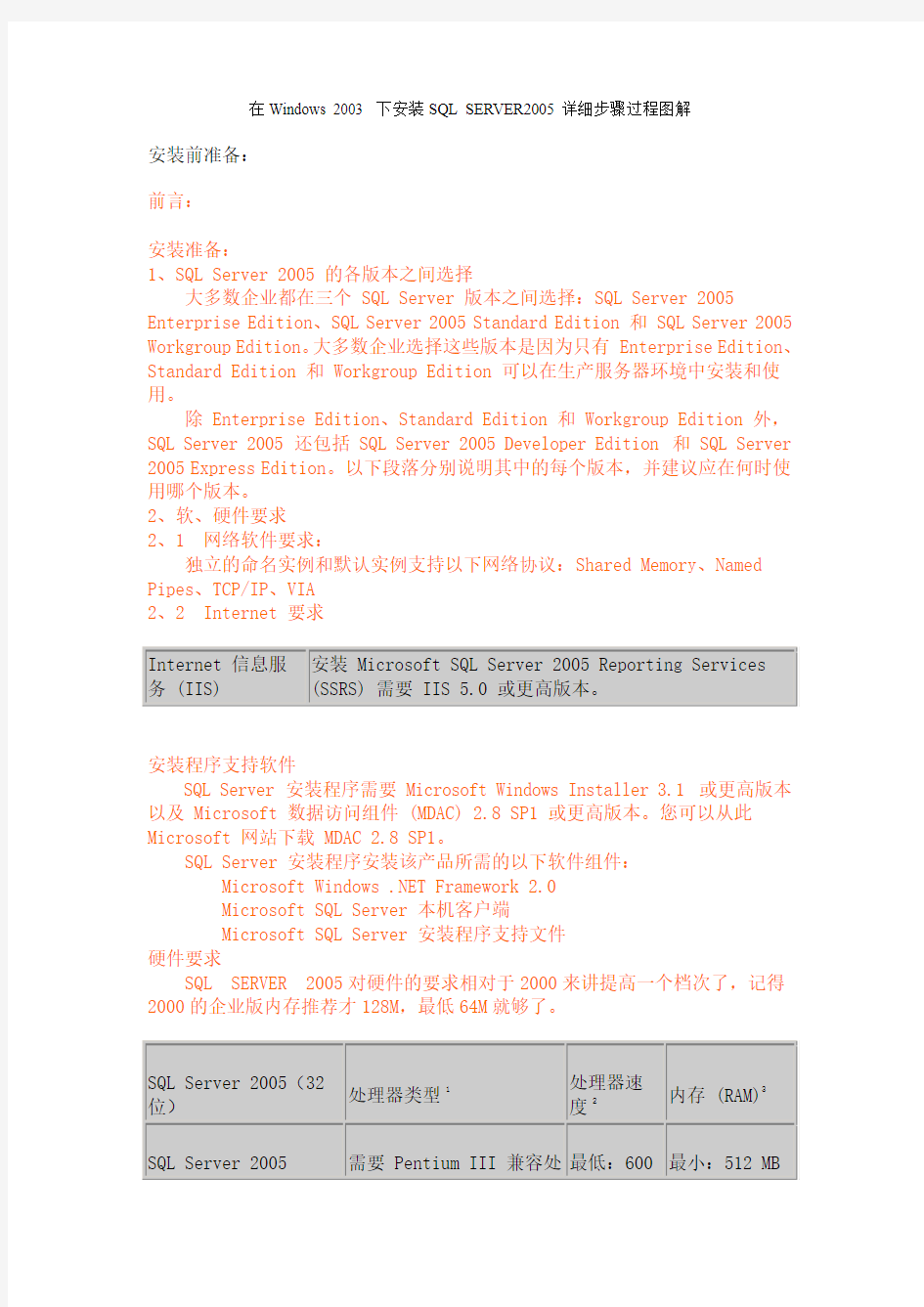
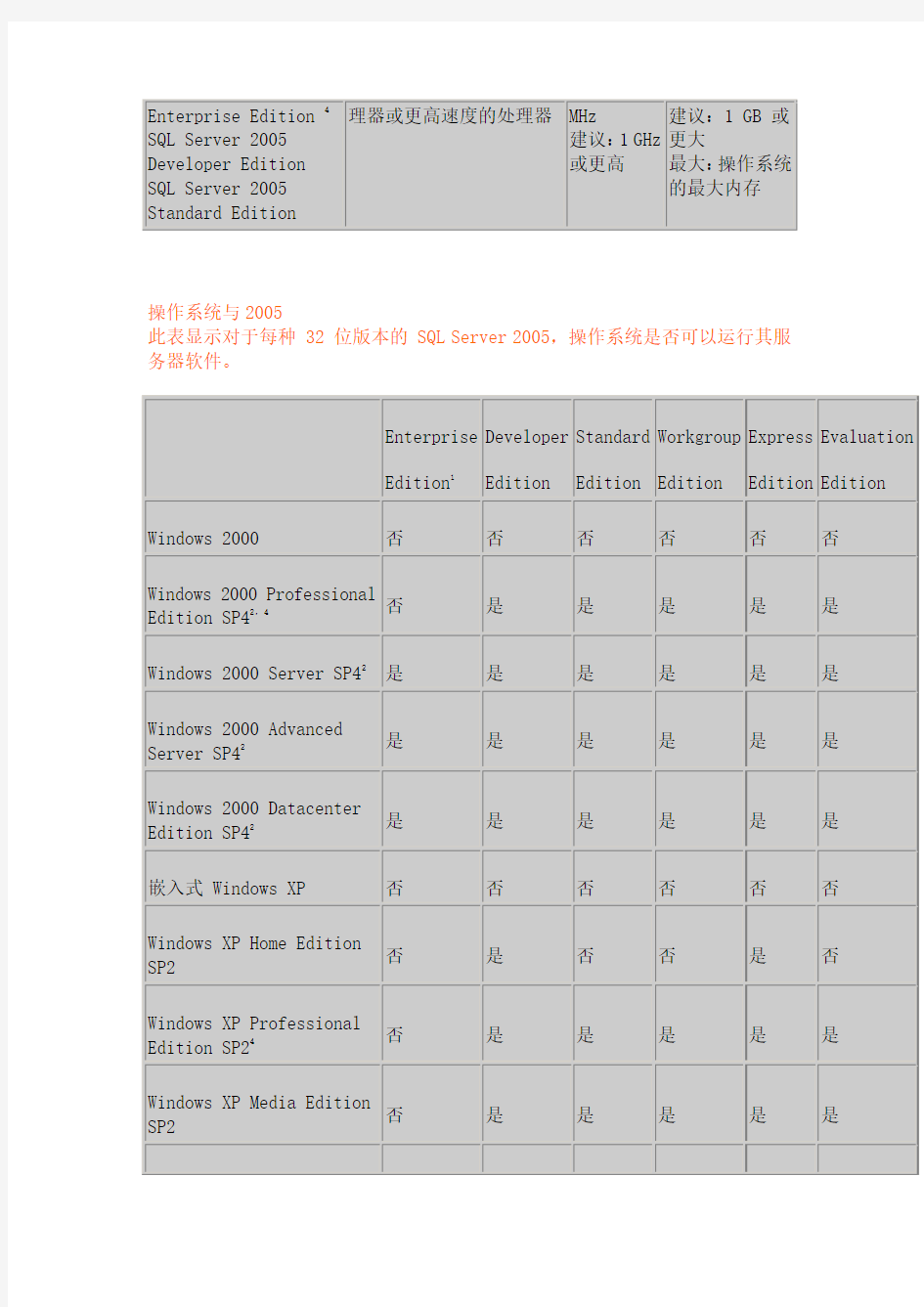
在Windows 2003 下安装SQL SERVER2005详细步骤过程图解
安装前准备:
前言:
安装准备:
1、SQL Server 2005 的各版本之间选择
大多数企业都在三个 SQL Server 版本之间选择:SQL Server 2005 Enterprise Edition、SQL Server 2005 Standard Edition 和 SQL Server 2005 Workgroup Edition。大多数企业选择这些版本是因为只有 Enterprise Edition、Standard Edition 和 Workgroup Edition 可以在生产服务器环境中安装和使用。
除 Enterprise Edition、Standard Edition 和 Workgroup Edition 外,SQL Server 2005 还包括 SQL Server 2005 Developer Edition 和 SQL Server 2005 Express Edition。以下段落分别说明其中的每个版本,并建议应在何时使用哪个版本。
2、软、硬件要求
2、1 网络软件要求:
独立的命名实例和默认实例支持以下网络协议:Shared Memory、Named Pipes、TCP/IP、VIA
2、2 Internet 要求
安装程序支持软件
SQL Server 安装程序需要 Microsoft Windows Installer 3.1 或更高版本以及 Microsoft 数据访问组件 (MDAC) 2.8 SP1 或更高版本。您可以从此Microsoft 网站下载 MDAC 2.8 SP1。
SQL Server 安装程序安装该产品所需的以下软件组件:
Microsoft Windows .NET Framework 2.0
Microsoft SQL Server 本机客户端
Microsoft SQL Server 安装程序支持文件
硬件要求
SQL SERVER 2005对硬件的要求相对于2000来讲提高一个档次了,记得2000的企业版内存推荐才128M,最低64M就够了。
操作系统与2005
此表显示对于每种 32 位版本的 SQL Server 2005,操作系统是否可以运行其服务器软件。
与2000共存
主要注意在安装时实例设置
2、7整个安装过程建议大家关闭杀毒软件。
3、安装
2005技术很久就来到我们身边,由于工作的关系一直没机会使用,今天终于有时间来领略2005的风采,下面我们详细图解2005的安装及装SP1的过程。
首先放入光盘,启动到安装目录,然后双击setup.exe,出现如下图面
稍等一会儿弹出安装向导界面:
点击一下步,系统开始对系统配置进行检测(我的本本是512M内存,提示硬件警告,嘿嘿)
点击下一步,安装程序准备安装向导,接着开始安装前的准备工作,比如磁盘空间检测等等…
如果一切正常,那么恭喜你,你的安装已经成功一半,接着弹出注册界面
输入注册号,点下一步,进行组件选择:
自行根据自己的需要进行选择,你可以点高级后进行更详细的设置:
这个界面安装过Office的人很熟悉吧!
点不同项目在弹出菜单中选择,同时可以更改安装路径。点下一步,进行实例名的设置,这里要注意了,如果你机器没有SQL SERVER的其它产品,直接点下一步,如果你机器上有2005以前的产品时,选择默认实例时2005的安装盘会升级你的以前产品,如果选择命名实例时,那2005会安装一个新的实例,以前的产品仍然独立运行。我这儿根据情况选择了命名实例:SQL2005。
点击下一步,进行服务帐户设置,
我选择和内置帐户:本地系统。根据需要选择结束启动服务选项后点击一步进入本地帐户密
码设置:
点击下一步,进入排序规则设置:
点击下一步,进入报表服务器的一些设置:
不作什么修改后点一步,
再下一步,显示你设置的所有选项:
点击安装后系统开始配置选择,再点一步后进行安装进度界面
现在可以坐下来喝杯茶了,要等一会儿呢,时间根据你的配置而定,直到出现如下界面
安装就快结束了,点下一步后,
此时可以进行外围应用配置器配置,我们以后使用的过程也可以配置,所以在这儿就不讲得太详细了,点击完成。
5、初次使用
哇,哇,开始使用了
点击SQL Server Management Studio后出现第一次运行进行环境配置的界面,当然这是系统自己在配置。
配置完成后,弹出连接服务器选项:
. SQLSERVER2008R2镜像操作步骤关于环境设置everyone;和1.MSSqllServer安装路径下的MSSQLMSSSQL下的DATA和BACKUP文件权限设置为C:\Program Files\Microsoft SQL Server\MSSQL10_50.MSSQLSERVER\目录:】【添加】【右键】步骤:在文件夹上点→【属性】→【安全】→【编辑】→→【高级】→【立即查找】→【EVERYONE→【确定】,选中EVERYONE设置权限→【完全控制】→【确定】; 2.修改MachineKeys文件夹权限: c:\ProgramData\Microsoft\Crypto\RSA\MachineKeys\的权限为everyone;】步骤:在文件夹上点【右键】→【属性】→【EVERYONE【立即查找】→【高级】→→【安全】→【编辑】→【添加】EVERYONE 设置权限→【完全控制】→【确定】;→【确定】,选中); TRUE(设置数据库的”外围应用配置器”的RemoteDaceEnabled 为主机和备机都要修改,步骤一样3. 】→在连接到服务】→【SQL Server ManagementStudio步骤:打开【所有程序】→【Microsoft SQL Server 2008 R2Microsoft SQL Server 其他保持默认,然后点击连接;IP,输入设置的密码,器对话框→服务器名称下拉框输入本机的对象资源管理中选中根节点,点【右键】→【方面】→【常规】在方面下拉框中选择【外ManagementStudio围应用配置器】选中【RemoteDacEnabled; →【确定】】修改值为:TRUE 】→【属性】→【高TCP/IPv4修改NetBIOS设置:点击【网络和共享中心】→【本地连接】→【属性】→【4. 】→【确定】;上的NetBIOS(N)WINS】→【NetBIOS设置】修改为:【启动TCP/IP级】→【 5.更改主备计算机名称;步骤:选中【计算机】点【右键】→【属性】→【高级系统设置】→【计算机名】→【更改】,在计算机名的输入框中输入计算机名称,建议主机用:PRIMARY 备机用:MIRROR ;→【确定】; 与主机名称对应。修改文件:C:\WINDOWS\SYSTEM32\DRIVERS\etc\目录下的hosts6.设置指定IP例如:PRIMARY 172.168.2.101 主机IP是:计算机名称:计算机名称:MIRRORIP备机是:172.168.2.102 文件,修改文件最后两行内容为:用记事本打开hosts172.168.2.101 PRIMARY 可编辑范本 . 172.168.2.102 MIRROR C:\Program 建立一个共享文件夹,作为数据库备份的映射路径。建议在备机数据库存放数据的文件根目录下(7. )建共享文件夹. Files\Microsoft SQL Server\MSSQL10_50.MSSQLSERVER\MSSQL\DATA\新建文件夹:【右键】→【新建】→【文件夹】→【重命名】→命名为:backup;步骤:1.设置共享:【右键】→【属性】→【共享】→【高级共享】→选中【共享此文件夹】选项→【权限】2.EVERYONE】→【完全控制】→【确定】→选中【 镜像步骤打开SQL Server ManagementStudio】→在连接到服务器对1.打开【所有程序】→【SQL Server ManagementStudioMicrosoft SQL Server 2008 R2】→【话框→服务器名称下拉框输入本机IP,输入设置的密码,其他保持默认,然后点击连接;\backup\;:2.在数据盘根目录中新建一个文件夹用于存放证书。e 主机数据库备份→【任务】→【备份】直接上【右键】 1.先完整备份数据库:在数据库根节下的数据库HT_MANAGE_DB点【确定】→
office2003办公软件——新手教程 Office2003办公软件——新手教程 信息技术培训之Office2003办公软件教学 第1讲 Word 概 述 ..................................................................... ........................................................................ ...... - 2 - 第一节 Microsoft Office办公软件概 述 ..................................................................... ..................................... - 2 - 第二节 Word概 述 ..................................................................... ....................................................................... - 2 - 第2讲文本基本编 辑 ..................................................................... ......................................................................... - 6 - 第一节文字格式设 置 ..................................................................... ................................................................. - 6 - 第二节段落的排 版 ..................................................................... ................................................................... - 7
安装 选择CADWORX安装盘上的安装文件setup.exe可将CAWORX软件安装到硬盘上,安装过程比较简单。根据软件提示完成整个安装过程。 注意:当你把安装盘放入光驱,软件会自动运行安装文件,如果没有自动运行,则双击setup.exe文件。 Plant_PID文件夹下的setup.exe文件包含CADWorx Plant Professional 2013、CADWorx P&ID Professional 2013、CADWorx P&ID 2013三个文件的安 装 Steel文件夹下的setup.exe文件包含CADWorx Steel Professional Plus 2013的安装 CDR文件夹下的setup.exe文件包含CADWorx Design Review 2013和CADWorx Design Create 2013的安装 快速启动: 1.运行setup.exe文件 2.点击安装过程创建的图标,启动CADWORX 3.按照对话框的提示,完成剩下部分的安装 4.第一次运行需要设置一些参数,一般选择默认值就好 CADWORX安装 安装类似于大部分软件的安装,以下是安装要求 安装驱动器是什么? CADWorx使用哪个版本的AutoCAD? CADWorx安装在什么位置 安装CADWorx: 1.把光盘放入光驱 2.点击开始 3.选择运行,或在搜索程序和文件“框中键入以下信息。 4.在
其实不晓得 其实不晓得 主页博客相册个人档案好友 查看文章 超详细图解sql2005安装全过程 2009年11月27日 星期五 22:35 之前安装S Q L2005老是安装不上,在选择数据库时为灰色,不能进行选择,经查找原因是:操作系统和数据库版本不兼容,我用的是W I Nxp 专业版s p 2,而数据库的版本是:En t e r p r is e Ed it io n 1 ,所以导致这个问题的出现,现在网上找了一份有关S QL2005的安装图解,供大家参考,也给自己做一个备份! 安装可能出现的问题参考: 1》安装VS 2008后再安装S Q L2005无组件和S Q L 服务的解决办法 2》s q l2005开发版:选择的功能中没有任何功能可以安装或升级问题的终级解决方法 安装准备: 1、S Q L S e r v e r 2005 的各版本之间选择 大多数企业都在三个 S Q L S e r v e r 版本之间选择:S Q L S e r v e r 2005 En t e r p r is e Ed it io n 、S Q L S e r v e r 2005 S t a n d a r d Ed it io n 和 S Q L S e r v e r 2005 W o r kg r o u p Ed it io n 。大多数企业选择这些版本是因为只有 En t e r p r is e Ed it io n 、S t a n d a r d Ed it io n 和 W o r kg r o u p Ed it io n 可以在生产服务器环境中安装和使用。 除 En t e r p r is e Ed it io n 、S t a n d a r d Ed it io n 和 W o r kg r o u p Ed it io n 外,S QL S e r v e r 2005 还包括 S QL S e r v e r 2005D e v e lo p e r Ed it io n 和 S QL S e r v e r 2005 Exp r e s s Ed it io n 。以下段落分别说明其中的每个版本,并建议应在何时使用哪个版本。 2、软、硬件要求 2、1 网络软件要求: 独立的命名实例和默认实例支持以下网络协议:S h a r e d M e mo r y 、N a me d P ip e s 、T CP /I P 、VI A 2、2 I n t e r n e t 要求 安装程序支持软件 S Q L S e r v e r 安装程序需要 M ic r o s o f t W in d o w s I n s t a lle r 3.1 或更高版本以及 M ic r o s o f t 数据访问组件 (M DA C) 2.8S P 1 或更高版本。您可以从此 M ic r o s o f t 网站下载 M D A C 2.8 S P 1。 S Q L S e r v e r 安装程序安装该产品所需的以下软件组件: M ic r o s o f t W in d o ws .NET F r a me w o r k 2.0 M ic r o s o f t S QL S e r v e r 本机客户端 M ic r o s o f t S QL S e r v e r 安装程序支持文件 硬件要求 S Q L S ERVER 2005对硬件的要求相对于2000来讲提高一个档次了,记得2000的企业版内存推荐才128M ,最低64M 就够了。 操作系统与2005 此表显示对于每种 32 位版本的 S Q L S e r v e r 2005,操作系统是否可以运行其服务器软件。 百度空间 | 百度首页 | 登录
MICROSOFT OFFICE 办公软件简介 Microsoft Office 概述 Microsoft Office 是一套由微软公司开发的办公软件,它为Microsoft Windows和Apple Macintosh操作系统而开发。与办公室应用程序一样,它包括联合的服务器和基于互联网的服务。最近版本的Office 被称为“Office system”而不叫“Office suite”,反映出它们也包括服务器的事实。 Office 最初出现于九十年代早期,最初是一个推广名称,指一些以前曾单独发售的软件的合集。当时主要的推广重点是购买合集比单独购买要省很多钱。最初的Office版本包含Word、Excel和Powerpoint。另外一个专业版包含Microsoft Access。Microsoft Outlook当时尚不存在。随着时间的流逝,Office应用程序逐渐整合,共享一些特性,例如拼写和语法检查、OLE数据整合和微软Microsoft VBA(Visual Basic for Applications)脚本语言。最近,微软尝试将Office作为一个开发平台,但是结果祸福难料。 Office被认为是一个开发文档的事实标准,而且有一些特性在其他产品中并不存在。但是其他产品也有Office 缺少的特性。Microsoft 2007 Office System有一个和以前版本差异很大的用户界面。 Microsoft Office最常用的组件 每一代的Microsoft office都有一个以上的版本,每个版本都根据使用者的实际需要,选择了不同的组件。 Word Microsoft Word是文字处理软件。它被认为是Office的主要程序。它在文字处理软件市场上拥有统治份额。它私有的DOC格式被尊为一个行业的标准,虽然它的最新版本Word 12.0/2007也支持一个基于XML的格式。Word也适宜某些版本的Microsoft Works。它适宜Windows和Macintosh 平台。它的主要竞争者是https://www.doczj.com/doc/5413910904.html, Writer、StarOffice、Corel WordPerfect和Apple Pages。 Excel Microsoft Excel是电子数据表程序〔进行数字和预算运算的软件程序〕。像Microsoft Word,它在市场拥有统治份额。它最初对占优势的Lotus 1-2-3是个竞争者,但最后它卖得比它多、快,于是它成为了实际标准。它适宜Windows和Macintosh 平台。它的主要竞争者是https://www.doczj.com/doc/5413910904.html, Calc、StarOffice和Corel Quattro Pro。 Outlook Microsoft Outlook——请不要同微软的另外一款产品Outlook Express相混淆——是个人信息管理程序和电子邮件通信软件。在Office 97版接任Microsoft Mail。它包括一个电子邮件客户端,日历,任务管理者,和地址本。它的电子邮件程序的主要竞争者是Mozilla Thunderbird(Mozilla)和Eudora。它的个人信息管理程序主要竞争者是Mozilla和Lotus Organizer。它仅适宜Windows平台;一个版本也被包括在大多数Pocket PC掌上电脑里。它在Macintosh里对应的程序是Microsoft Entourage。 Access Microsoft Office Access(前名Microsoft Access)是由微软发布的关联式数据库管理系统。它结合了Microsoft Jet Database Engine 和图形用户界面两项特点,是Microsoft Office 2007 的成员之一。 Assess能够存取Access/Jet、Microsoft SQL Server、Oracle,或者任何ODBC 兼容数据库内的资料。熟练的软件设计师和资料分析师利用它来开发应用软件,而一些不熟练的程序员和非程序员的"进阶用户"则能使用它来开发简单的应用软件。虽然它支援部份面向对象(OO)技术,但是未能成为一种完整的面向对象开发工具。 其实Access 也是微软公司另一个通讯程序的名字,想与ProComm 以及其他类似程序来竞争。可是事后微软证实这是个失败计划,并且将它中止。数年后他们把名字重新命名于数据库软件。 PowerPoint Microsoft PowerPoint 使用户可以快速创建极具感染力的动态演示文稿,同时集成工作流和方法以轻松共享信息。 Microfoft Office 较常用组件 Outlook Express Microsoft Outlook Express,简称为OE,是微软公司出品的一款电子邮件客户端,也是一个基于NNTP协
1.EnterPRise(企业版), 2.Development(开发版), 3.Workgroup,(工作群版) 4.Standard,(标准版) 5.Express.(嗯,估且就叫它简易版吧) 这几个版本,我们究竟应该使用哪一版呢﹖ 这是许多初学SQL2005的人最常问的问题。 我简单的比较一下Enterprise, Development 和Express 等三个版本:以功能言,Enterprise 版和Development 版的功能一模一样。两者的差别,除了授权不同外,最主要的差别是: Enterprise版的数据库引擎只能安装在Win2003Server(或其他Server)。 如果你想安装在WindowsXP Pro系统上,你应该安装SQL2005Development版(开发版)。 注:有人问,什么是「数据库引擎」。嗯,数据库引擎是SQL2005的核心,是最主要的数据库管理功能模块。没有它,就不是数据库管理系统了。 很多人下载SQL2005Express版,因为它是免费的,可以直接从微软网站上下载。但是,它除了支持的内存比较少外,最主要的是 它缺少相当于SQL2000下的「企业管理器」和「查询分析器」。 注:SQL2000下的「企业管理器」和「查询分析器」在SQL2005已合为一,称为Management Studio。 因此,如果你是初学者,如果你只是想要在家里学习学习,如果你的环境是WindowsXP Pro,那么,你应该选择的是SQL2005Development(开发版),而不是SQL2005Enterprise(企业版)或SQL2005Express(简易版)。 SQL2005 入门者,你选择正确了吗﹖ 我就是从“Microsoft.SQL.Server.2005.Enterprise.Edition.DVD-ZWTiSO,请大家下载加速" 上下载的,说明文件里显示是"标准版和企业版",但是我在安装的时候显示不能满足最低的硬件要求(我的机器的配置:server2003企业版AMD2800+,512M DDR400内存,系统盘有16G的空闲空间),在组件选择框里,只能看见native client和安装sample 数据库,这究竟是什么原因?2005的硬件要求真的那么高吗?或者说这到底影响安装和使用吗? 在我不改变硬件的情况下怎么解决上面的问题啊 应该是满足硬件要求的,看安装时的提示是什么吧 2005数据库安装心得 我的环境是xp sp2 EN,SQL 2005 Dev版,内存512MB。 首先,我的系统已经使用半年多了,装有VS2003,以前还装过SQL2000,netFramework2.0beta,还有好几个beta版的SQL 2005,可谓十分“肮脏”了,呵呵。最早的时候我下过一个2005EE版,怎么也安装不上,后来发现原来是EE不支持xp =_= ,然后就下了DE版的。 刚开始安装的时候吓了我一跳,丫的居然要占用我C盘1300多MB!!忍了。(我是把SQL
关于CADWorx等级库的制作流程 各位有什么问题的话可以直接回复讨论。有些地方我写得还不是很准确,大家可以将疑惑的地方指出来。 2013年5月18日更新 以下文章中出现的目录均为CADWorx安装在默认路径即C盘根目录的情况。请根据自己软件的安装位置对号入座。 CADWorx的元件库(Catalog)包含了所有的尺寸、材料、壁厚等级、壁厚、端点类型、元件类别等数据,分为Global、Industry和Company三个层次,分别使用.cat、.ids和.cmp 作为后缀名,等级库存放在等级库项目中,后缀名.prj,在之前的版本中,没有这么分,后缀名全部为.gbb,跟PDS的PCD文件有点类似。这些文件都可以直接用记事本或者notepad 等工具打开进行编辑,如果你后面对它们的学习深入以后,其实通过编辑这些文本都可以实现制作元件和等级。而我们一般情况下都会选择使用软件的SpecEditor工具来进行元件库与等级库的制作。如下图,软件安装好以后,默认自带的管道数据库以及SpecEditor启动程序存放在 C:\CADWorx 2013\Plant\Spec下面。这个目录下面还存放着一些自定义元件的图形文件和一些配置和预设数据的XML文件。有意思的事情是,其实安装好以后SpecEditor工具的使用是不需要授权的,这一点和P3D的SpecEditor使用一样。于是,我们直接可以复制目录下的Spec文件夹到自己的电脑上,即可开始数据库的制作,电脑上可以不用安装CADWorx。这里给同学们提供单独的最新Spec文件夹下载:SpecEditor下载连接 钢结构的数据库后缀名全部为.dat文件,这些文件分别存放在C:\CADWorx 2013\Plant\Steel_I和C:\CADWorx 2013\Plant\Steel_M下,这里面存放了很多种类的型钢,
CADWorx 培训教程 目录 系统设置 (2) Steel钢结构 (4) 1.生成柱网 (4) 2.加入钢结构 (5) 3.梯子和护栏 (5) Equipment设备 (13) 1.设备属性 (13) 2.卧式容器 (14) 3.塔 (20) 4.泵 (21) 配管 (23) 1.系统初始化 (23) 2.设定管线号 (24) 3.配管 (34) 4.中心线法绘制管道 (37) 5.Line Isolate (40) 6.Continuity连续性检测 (41) 7.ISOGEN单管图 (42) 8.平面图 (51) 管道等级和元件库 (56) 一、元件库 (56) 二、管道等级 (58)
系统设置 在桌面上双击图标,软件自动打开AUTOCAD ,并加载Plant 程序。 首先把常用的工具栏拿出来 请依照个人习惯安排ToolBars 的位置。 UCS 坐标系
加载设备模块,点击右键选择“Options”-“Files”点击“Add”找到Equipment的安装目录中Support目录,确定即可。 ADD新的 目录 然后到Plant安装目录下如:C:\CADWorx Plant 2006\Support 找到Acad.rx文件可用记事本打开,打开后新添加一行“CADWorxEquipment2006.arx”。 再启动时就会发现“Equipment”设备模块就加载上来了。
Steel钢结构1.生成柱网 点击“OK”后将自动按照定义尺寸生成柱网(由Line组成)。 可以保存设置好的 结构尺寸属性。 如果设置了偏移量 则图形可绘制梯形
MSSQL2005数据库版本 SQL Server2005的各版本之间选择 大多数企业都在三个SQL Server版本之间选择:SQL Server2005Enterprise Edition、SQL Server2005Standard Edition和SQL Server2005Workgroup Edition。大多数企业选择这些版本是因为只有Enterprise Edition、Standard Edition和Workgroup Edition可以在生产服务器环境中安装和使用。 除Enterprise Edition、Standard Edition和Workgroup Edition外,SQL Server2005还包括SQL Server2005 Developer Edition和SQL Server2005Express Edition。以下段落分别说明其中的每个版本,并建议应在何时使用哪个版本。 软件平台要求 SQL Server2005安装程序需要Microsoft Windows Installer3.1或更高版本以及Microsoft数据访问组件(MDAC) 2.8SP1或更高版本。您可以从此Microsoft网站下载MDAC2.8SP1。 SQL Server安装程序安装该产品所需的以下软件组件: Microsoft https://www.doczj.com/doc/5413910904.html, Framework2.0 Microsoft SQL Server本机客户端 Microsoft SQL Server安装程序支持文件 安装WINDOWS2003IIS组件 硬件要求 SQL SERVER2005对硬件的要求相对于2000来讲提高一个档次了,记得2000的企业版内存推荐才128M,最低64M就够了。 MSSQL2005平台与MSSQL2000共存 主要注意在安装时实例设置 整个安装过程建议大家关闭杀毒软件。 安装MSSQL2005 要装SQL Server2005,当然要准备安装程序(光盘),也就要选对版本。 SQL Server2005的安装光盘共有2张,先打开第一张,点"服务器组件、工具、联机丛书和示例(C)” (也可以去下面第一个地址下载一个Microsoft SQL Server2005Express Edition进行安装)
去年暑假刚毕业的时候我去了电信实业工作,做了几个月的.NET开发,数据库用的就是SQL Server,不过是SQL Server 2000。说真的我讨厌做开发,那段经历也是我不愿去回想的,没有任何乐趣。SQL Server 2000我安装过好几次,SQL Server 2005我就安装过两次,两个版本的安装过程有很大不同。当然我在安装之前首先是参考了专家的教程。小站已经有网友跟我提过出一个SQL Server 2005安装教程。今天就分享一下安装的方法和过程,以图文的形式,一步一步详细讲解。 一、下载SQL Server 2005 首先当然是下载SQL Server 2005。不过这里要强调一点,安装前要搞清楚你安装SQL Server 2005的用途。如果是企业级的应用,当然要下载SQL Server 2005企业版。不用找来找去找了,本站有SQL Server 2005企业版下载。如果你是出于学习的目的在自己的电脑上安装,那就安装个SQL Server 2005开发版吧!XP系统不能安装企业版。 二、安装SQL Server 2005 先跟大家说明一下,我是在我的虚拟机Windows Server 2003上安装的。打开文件目录下的setup.exe,开始安装!
由于安装的步骤比较多,我就不一一上图了。因为有些就下一步下一步好了,关键的安装步骤我会一一指出和详解。安装的过程中它会自动安装一些必要的组件,如.NET framework 2.0,反正点下一步好了。到下图,这一步是系统配置检查: 检查完成之后,我们发现有一项“最低硬件要求”出现警告!其它都符合。很多人会说,你在虚拟机里安装,内存太小了吧?不好意思不是这样的,我笔记本加了2G内存共3G(笔记本加内存其实很简单),我分了虚拟机1G,内存符合最低要求的。关于这个问题,我听专家的解释是:32位的系统安装的时候就会这么一个警告。你可以不管它,直接点下一步好了,经测试没有影响。 我们看到SQL Server 2005的CD-KEY已经自动填入了,如下图:
办公软件Excel 2003 函数应用完全手册 目录 一、函数应用基础 (1) (一)函数和公式 (1) 1.什么是函数 (1) 2.什么是公式 (1) (二)函数的参数 (1) 1.常量 (1) 2.逻辑值 (1) 3.数组 (1) 4.错误值 (1) 5.单元格引用 (1) 6.嵌套函数 (2) 7.名称和标志 (2) (三)函数输入方法 (2) 1.“插入函数”对话框 (2) 2.编辑栏输入 (3) 二、函数速查一览 (3) (一)数据库函数 (3) 1.DA VERAGE.( 返回数据库或数据清单中满足指定条件的列中数值的平).. ..... . (3) 2.DCOUNT..... (返回数据库或数据清单的指定字段). (3) 3.DCOUNTA.( 返回数据库或数据清单指定字段中满足给定条件的非空单元格数目) (3) 4.DGET..( 从数据清单或数据库中提取符合指定条件的单个值。) (3) 5.DMAX.( 返回数据清单或数据库的指定列中,满足给定条件单元格中的最大数值) (3) 6.DMIN...( 返回数据清单或数据库的指定列中满足给定条件的单元格中的最小数字). (3) 7.DPRODUCT..( 返回数据清单或数据库的指定列中,满足给定条件单元格中数值乘积。) (3) 8.DSTDEV...( 估算样本总体的标准偏差) (3) 9.DSTDEVP..( 计算总体的标准偏差.) (4) 10.DSUM.....( 满足给定条件单元格中的数字之和). (4) 11.DV AR......( 估算样本总体的方差.) (4) 12.DV ARP....( 计算总体的方差.).. 4 13.GETPIVOTDATA..( 返回存储在数据透视表报表中的数据) (4) (二)日期与时间函数 (4) 1.DATE.. (返回代表特定日期的序列号。)....DATE. (4) 2.DATEV ALUE....( 返回date_text 所表示的日期的序列号。).. (4) 3.DAY.......(返回用序列号(整数1 到31)表示的某日期的天数) (4) 4.DAYS360... (按照一年360 天的算法,. 返回两日期间相差的天数) (5) 5.EDA TE..( 返回指定日期(start_date)之前或之后指定月份的日期序列号)............... .. (5)
在windows7 下安装SQL Server 2005标准版 在安装SQL Server 2005过程中主要遇到以下两个问题 □1.IIs(Internet Information Service)未安装 安装过SQL Server的人可能知道,它的有些服务要依赖于IIS,所以为了保证数据库的顺利安装,先启用IIS服务吧!Win7比XP好的一点是:启用IIS功能无需借助系统安装盘了,只要在控制面板里启用即可,如图: step1
step2 第三步需要注意的是,选中红框中的复选项,分别为“Internet Information Services 可承载的Web 核心”、“Web 管理工具”和“万维网服务”,这里我不确定“Web 管理工具”是否需要,因为我选中它们的父节点“Internet 信息服务”后选中了它的一些子项,多选
总比少选全面,需要将它们的子项全部选中才显示为“√”,否则显示为“■”,记住,一定要显示为“√”才行,效果就和step3一样就可以了!点击确定后会出现线面的框框 □2.如何解决SOL Server安装过程中的COM 检查失败问题(这个可以有效的解决)1、开户MSDTC服务 开始-运行,输入cmd后回车,在命令提示行中输入msdtc -install 并回车。 2、开启COM+ System Application服务。 开始-运行,输入Services.msc后回车,打开服务和应用程序。并在服务列表里面找到COM+ System Application。右键单击,点属性,然后更改启动方式为“自动”,并点击下面的“启动”开启此服务。 对2的重要补充:有的人会发现COM+ System Application这个服务无法启动,这个服务依赖于另外3个服务,将这3个服务都开启就可以了。此3个依赖关系在COM+ System Application属性那里。 \(0^◇^0)/解决以上两个问题,现在就可以顺利安装了 紧接着进入如下画面
Office2003办公软件——新手教程 信息技术培训之Office2003办公软件教学 第1讲Word 概述 ................................................................................................................................................... - 2 - 第一节Microsoft Office办公软件概述 .......................................................................................................... - 2 - 第二节Word概述 ............................................................................................................................................ - 2 - 第2讲文本基本编辑.............................................................................................................................................. - 6 - 第一节文字格式设置...................................................................................................................................... - 6 - 第二节段落的排版........................................................................................................................................ - 7 - 第3讲高级文本编辑.............................................................................................................................................. - 8 - 第一节版面编辑.............................................................................................................................................. - 8 - 第二节高级格式设置...................................................................................................................................... - 8 - 第4讲Word表格的制作 ...................................................................................................................................... - 10 - 第一节创建表格............................................................................................................................................ - 10 - 第二节表格编辑............................................................................................................................................ - 10 - 第三节修饰表格............................................................................................................................................. - 11 - 第5讲图文混排.................................................................................................................................................... - 12 - 第一节插入艺术字........................................................................................................................................ - 12 - 第二节插入图片............................................................................................................................................ - 12 - 第三节使用文本框........................................................................................................................................ - 13 - 第四节绘制图形............................................................................................................................................ - 13 - 第6讲综合课........................................................................................................................................................ - 14 - 第一节知识点补充........................................................................................................................................ - 14 - 第二节Word知识点汇总 .............................................................................................................................. - 15 - 第7讲Excel基本操作.......................................................................................................................................... - 16 - 第一节Excel基本概念................................................................................................................................ - 16 - 第二节基本操作............................................................................................................................................ - 17 - 第8讲公式函数及表格格式化 ........................................................................................................................ - 19 - 第一节公式和函数........................................................................................................................................ - 19 - 第二节工作表格式化.................................................................................................................................... - 19 - 第9讲创建图表与打印工作表 ............................................................................................................................ - 21 - 第一节创建图表............................................................................................................................................ - 21 - 第二节打印工作表........................................................................................................................................ - 21 - 第10讲数据库操作.............................................................................................................................................. - 23 - 第一节数据排序............................................................................................................................................ - 23 - 第二节筛选数据............................................................................................................................................ - 23 - 第三节分类汇总............................................................................................................................................ - 23 -